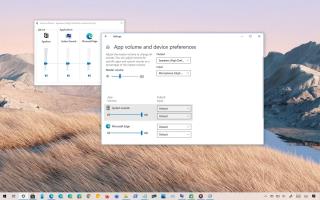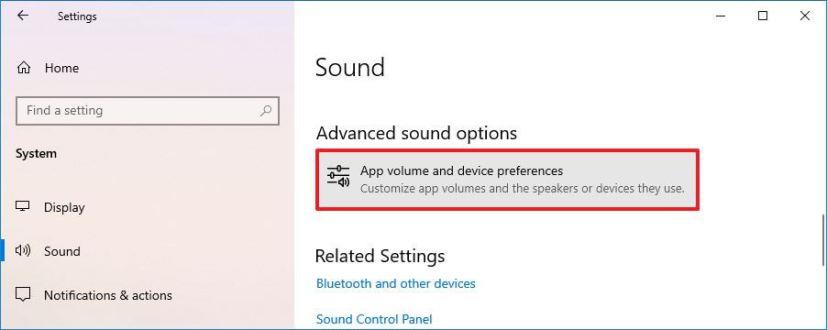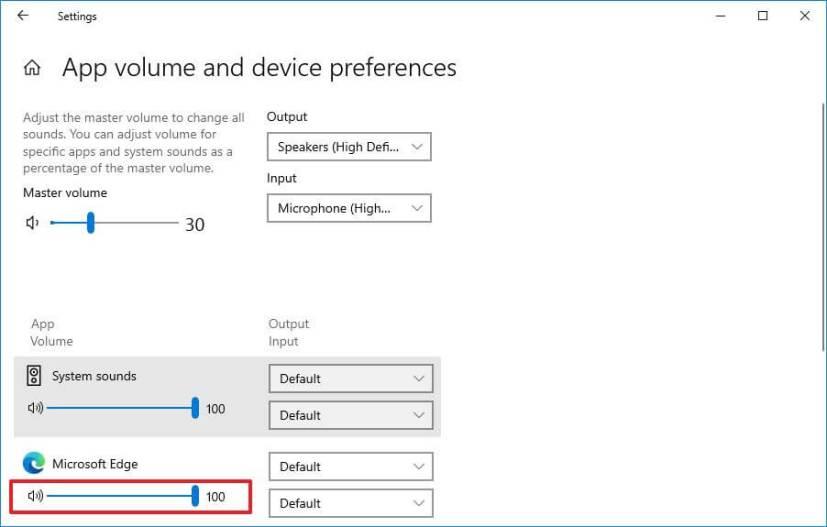Trên Windows 10, bạn có thể điều chỉnh âm lượng của thiết bị khá dễ dàng. Bạn có thể thực hiện việc này bằng cách sử dụng biểu tượng loa trong khu vực thông báo, sử dụng các nút âm lượng ở bên cạnh thiết bị.
Tuy nhiên, lưu ý duy nhất là sử dụng tùy chọn này là bạn sẽ chỉ điều chỉnh “âm lượng chính”. Nếu bạn muốn điều chỉnh hệ thống hoặc âm thanh của một ứng dụng cụ thể, các bước sẽ khác nhau.
Trước đây, bạn sẽ sử dụng trải nghiệm “Bộ trộn âm lượng”, nhưng trên phiên bản Windows 10 mới nhất, cài đặt âm thanh nâng cao được tích hợp vào ứng dụng Cài đặt.
Trong hướng dẫn này , bạn sẽ tìm hiểu các bước để điều chỉnh mức âm lượng cho một ứng dụng hoặc âm thanh hệ thống cụ thể trên Windows 10 .
Điều chỉnh âm thanh cho một ứng dụng cụ thể bằng Cài đặt
Giảm hoặc tăng âm lượng cho từng ứng dụng bằng cách sử dụng các bước sau:
-
Mở Cài đặt trên Windows 10.
-
Nhấp vào Hệ thống .
-
Nhấp vào Âm thanh .
-
Trong “Tùy chọn âm thanh khác”, hãy nhấp vào tùy chọn Âm lượng ứng dụng và tùy chọn thiết bị.
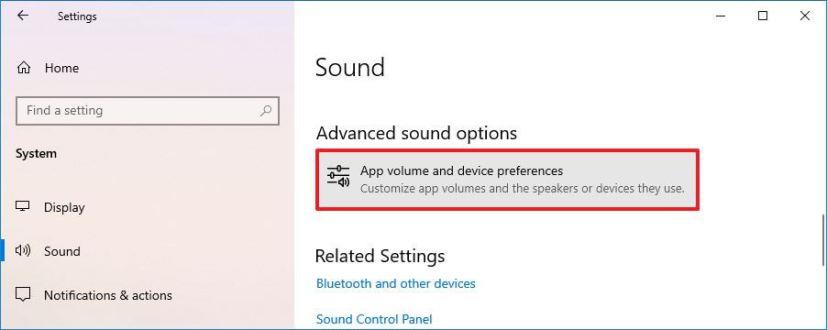
Tùy chọn thiết bị và khối lượng ứng dụng Windows 10
-
Trong phần “Ứng dụng”, hãy điều chỉnh mức âm lượng cho ứng dụng bạn muốn.
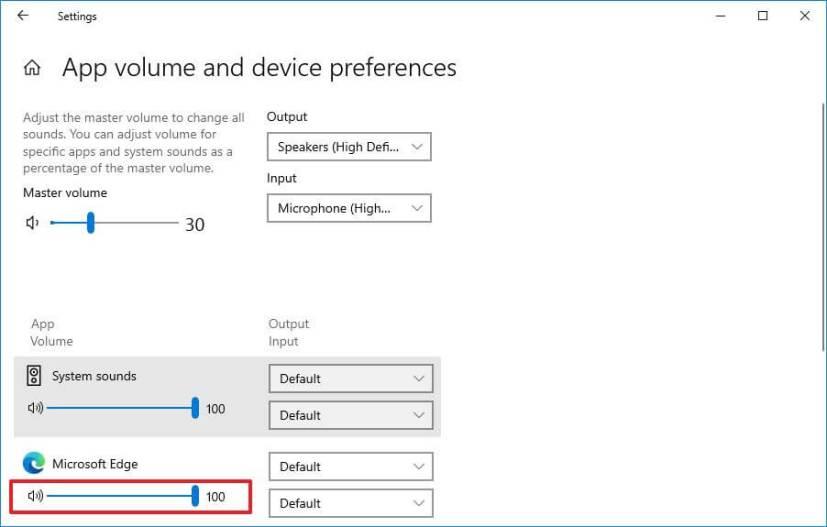
Windows 10 điều chỉnh âm thanh cho mỗi ứng dụng
Lưu ý nhanh: Bạn phải có ứng dụng đang chạy và phát âm thanh để xuất hiện trong danh sách. Trên trang này, bạn cũng có thể điều chỉnh tùy chọn Âm lượng chính để điều chỉnh âm thanh cho toàn bộ hệ thống.
Sau khi bạn hoàn thành các bước, ứng dụng sẽ sử dụng cùng một mức âm thanh tương ứng với âm lượng chính.
Cần lưu ý rằng bạn cũng có thể thay đổi riêng nguồn đầu vào và đầu ra cho hệ thống và ứng dụng của mình trong trang Tùy chọn thiết bị và âm lượng ứng dụng, đồng thời bạn luôn có thể nhấn nút Đặt lại để quay lại cài đặt mặc định.
Ngoài ra, bạn cũng có thể nhấp chuột phải vào biểu tượng loa từ khu vực thông báo và sử dụng Bộ trộn âm lượng để thực hiện tác vụ tương tự. Tuy nhiên, ứng dụng Cài đặt là phương pháp được khuyến nghị vì Bảng điều khiển sẽ mờ hoàn toàn khỏi Windows 10.